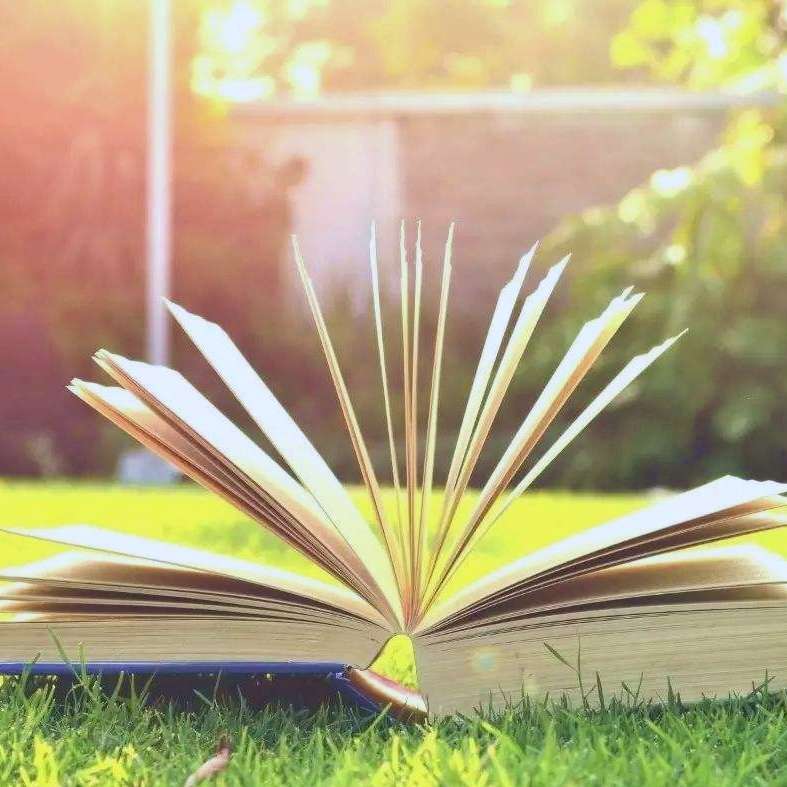个人电脑如何设置Outlook邮箱账户?
谢谢各位!
服务目前不可用。请稍后再试。 帐户: 'Hotmail', 服务器: 'http://services.msn.com/svcs/hotmail/httpmail.asp', 协议: HTTPMail, 服务器响应: 'Service Unavailable', 端口: 0, 安全(SSL): 否, 服务器错误: 804, 套接字错误: 87, 错误号: 0x800CCCF0
系统出现这个提示,无法正常收发邮件,疑惑i 展开
1、首先打开outlook,然后点击工具——账户设置,如图所示。
2、窗口如图所示,我们选择新建来新建邮箱账户。
3、点击新建后选择第一个,(一般的邮箱都是选择第一个,用POP3或者IMAP协议等),然后点击下一步。
4、此时在弹出的窗口填入相关信息,姓名是用户名,是你想展示给别人看的用户名,不一定是邮箱,可以随便自定义的,下面的电子邮件地址就是你的邮箱,包括下面的密码。
5、接下来勾选第一项,然后点击下一步。如图所示。
6、接下来在这里在此填入相关信息,包括自定义的用户名,邮箱账号和密码等。
7、设置完成,点击下一步,设置完成,也可以点击右侧的测试设置,会测试刚才的设置是否有问题,。点击完成,outlook设置邮箱完成。
设置Outlook邮箱账户的步骤(以Outlook 2007、QQ邮箱为例):
1、点击QQ,登录QQ帐号,打开QQ主面板,点QQ邮箱图标;
2、点设置,点帐户;
3、开启POP3/SMTP服务;
4、然后打开OUTLOOK,点工具菜单——帐户设置;
5、点新建;
6、点下一步;
7、勾选手动配置服务器设置或其他服务器类型,点下一步;
8、点下一步;
9、姓名:输入自己的昵称;
电子邮件地址:输入自己的E-mail;
帐户类型:选择POP3;
接收邮件服务器:输入pop.qq.com;
发收邮件服务器:输入smtp.qq.com;
用户名:输入邮件帐号;
密码:输入邮箱密码;
勾选记住密码;
点其他设置按钮;
10、点发送服务器选项卡,勾选我的发送服务器要求验证,点使用与接收邮件服务器相同的设置,点确定;
11、返回到之前的窗口,点测试帐户设置,测试通过,点下一步;
12、点完成。
2、点击“邮件”标签,点击右侧的“添加”按钮,在弹出的菜单中选择“邮件”;
3、弹出的对话框中,根据提示,输入你的“显示名”, 然后点击“下一步”;
4、输入你的电子邮件地址,点击“下一步”
5、输入你邮箱的 POP 和 SMTP 服务器地址:
pop: pop.126.com
smtp: smtp.126.com
再点击“下一步”;
6、输入你的帐号及密码(此帐号为登录此邮箱时用的帐号,仅输入 @ 前面的部分),再点击“下一步”;
7、单击“完成”按钮保存你的设置;
8、设置 SMTP 服务器身份验证:在“邮件”标签中,双击刚才添加的帐号,弹出此帐号的属性框;
9、请点击“服务器”标签,然后在“发送邮件服务器”处,选中“我的服务器要求身份验证”选项,并点击右边“设置”标签,选中“使用与接收邮件服务器相同的设置”。
10、点击“确定”,然后“关闭”帐户框。
 已赞过
已踩过<
已赞过
已踩过<
1、打开 Outlook Express 后,单击窗口中的“工具”菜单,选择“帐户”;
2、点击“邮件”标签,点击右侧的“添加”按钮,在弹出的菜单中选择“邮件”;
3、弹出的对话框中,根据提示,输入你的“显示名”, 然后点击“下一步”;
4、输入你的电子邮件地址,点击“下一步”
5、输入你邮箱的 POP 和 SMTP 服务器地址:
pop: pop.126.com
smtp: smtp.126.com
再点击“下一步”;
6、输入你的帐号及密码(此帐号为登录此邮箱时用的帐号,仅输入 @ 前面的部分),再点击“下一步”;
7、单击“完成”按钮保存你的设置;
8、设置 SMTP 服务器身份验证:在“邮件”标签中,双击刚才添加的帐号,弹出此帐号的属性框;
9、请点击“服务器”标签,然后在“发送邮件服务器”处,选中“我的服务器要求身份验证”选项,并点击右边“设置”标签,选中“使用与接收邮件服务器相同的设置”。
10、点击“确定”,然后“关闭”帐户框。
======================
但是,其他邮箱貌似都可以,126的邮箱好像只有05年以前的老邮箱才行,05年后的总是提示身份验证失败。具体原因不详,也没听网易说过此类情况。